विज्ञापन
 यदि आप अपने कंप्यूटर को देखने में बहुत समय बिताते हैं - और यदि आप इस ब्लॉग को पढ़ते हैं तो मैं आपको धोखा दे रहा हूं - आप ध्यान दें कि थोड़ी देर के बाद आपकी आँखें दुखने लगती हैं, और आपको सोने में परेशानी होती है रात। इसका एक अच्छा कारण है: आपकी कंप्यूटर स्क्रीन अनिवार्य रूप से एक लाइटबल्ब है, और आप एक समय में इसे घंटों तक सीधे देख रहे हैं।
यदि आप अपने कंप्यूटर को देखने में बहुत समय बिताते हैं - और यदि आप इस ब्लॉग को पढ़ते हैं तो मैं आपको धोखा दे रहा हूं - आप ध्यान दें कि थोड़ी देर के बाद आपकी आँखें दुखने लगती हैं, और आपको सोने में परेशानी होती है रात। इसका एक अच्छा कारण है: आपकी कंप्यूटर स्क्रीन अनिवार्य रूप से एक लाइटबल्ब है, और आप एक समय में इसे घंटों तक सीधे देख रहे हैं।
यह इस कारण से है कि जलाने और नुक्कड़ जैसे उपकरण तेजी से लोकप्रियता हासिल कर रहे हैं। कंप्यूटर और सेल फोन से जाने वाली बैकलिट स्क्रीन का उपयोग करने के बजाय, ये डिवाइस पेपर की नकल करते हैं। परिणाम सूरज में पढ़ना आसान है, और स्क्रीन की तुलना में आंखों पर सामान्य रूप से आसान है।
हालाँकि, पारंपरिक कंप्यूटर पर पारंपरिक स्क्रीन छोड़ना व्यावहारिक नहीं है। विंडोज और मैक उपयोगकर्ताओं के पास इसे ऑफसेट करने के लिए F.lux का उपयोग करने का विकल्प है, और वरुण ने पिछले साल एक लेख में लिखा था बेहतर मॉनिटर प्रकाश प्राप्त करें जो आपकी आंखों को अच्छा लगता है कैसे बेहतर मॉनिटर प्रकाश प्राप्त करने के लिए जो आपकी आंखों को अच्छा लगता हैकभी आपके कंप्यूटर पर देर रात तक काम किया और मॉनिटर से खुद को रोशनी से अंधा पाया? हां, हम सभी ने किसी न किसी बिंदु पर इसका अनुभव किया है। अधिक पढ़ें और जैक्सन ने एक लेख के साथ बुलाया देर रात कंप्यूटर गतिविधियों के बाद बेहतर नींद के लिए F.lux का उपयोग करें देर रात कंप्यूटर गतिविधियों के बाद बेहतर नींद के लिए F.lux का उपयोग करेंयदि आप ध्यान से देखें, तो अधिकांश एलसीडी मॉनिटर में मीडिया के प्रकारों को समायोजित करने के लिए स्क्रीन की विशेषताओं को स्वचालित रूप से बदलने के लिए एक बटन होता है। अधिक पढ़ें .
लिनक्स उपयोगकर्ता, ऐसा लगता है, मजे से बचे हुए थे: लिनक्स पर F.lux काम नहीं करता है। जहां पर Redshift आता है कार्यक्रम वर्तमान में विकास में है, और वर्तमान में उपयोगकर्ता को कमांड लाइन का कोई डर नहीं होना चाहिए, लेकिन यह चिंता न करें: इसका उपयोग करना बहुत कठिन नहीं है।
यह क्या करता है
यदि आप F.lux से परिचित नहीं हैं, तो आप शायद यह नहीं जानते कि Redshift क्या करता है। अनिवार्य रूप से यह एप्लिकेशन, जैसा कि यह बाहर गहरा हो जाता है, आपके कंप्यूटर के डिस्प्ले को बदल देगा और सब कुछ एक लाल रंग देगा। उसका एक कारण है आपके आस-पास प्रकाश का प्रकार बदल जाता है क्योंकि यह बाहर गहरा हो जाता है। सूरज की रोशनी बहुत सफेद है, लेकिन कृत्रिम प्रकाश अधिक लाल हो जाता है। जैसे, यदि आप कागज़ के टुकड़े पर कुछ पढ़ते हैं तो यह दिन के दौरान आपकी आँखों को सफेद और रात में लाल रंग का दिखाई देगा।
आप इसे नोटिस नहीं करते हैं क्योंकि आपका मस्तिष्क स्वचालित रूप से अंतर को संतुलित करता है। आपका कंप्यूटर मॉनिटर, बैकलिट होने के कारण, लगातार सफेद होता है। इस वजह से, रात में आपके कंप्यूटर को देखने से आपकी आंखें दुख सकती हैं और आपकी नींद खराब हो सकती है। Redshift इसे ऑफसेट करने में मदद करता है।
स्थापना
उबंटू ब्लॉग पर इस अद्भुत सॉफ्टवेयर को स्थापित करने के लिए आपको वास्तव में सरल निर्देश मिलेंगे ओएमजी उबंटू, कौन कौन से हाल ही में Redshift प्रदर्शित हुई।
यदि आप उबंटू उपयोगकर्ता नहीं हैं, तो आप आधिकारिक Redshift पृष्ठ पर सामान्य निर्देश पा सकते हैं। बिल्ली, आपको Windows में Redshift स्थापित करने के निर्देश भी मिलेंगे (लेकिन मैं Windows उपयोगकर्ताओं को अभी के लिए F.lux के साथ रहने की सलाह देता हूं)।
अपनी सूक्ति घड़ी सेट करें

एक बार जब आप Redshift को स्थापित कर लेते हैं तो आप अपनी Gnome घड़ी सेट करना चाहते हैं ताकि यह आपके स्थान को जान सके। क्यों? क्योंकि यह आपके लिए Redshift का उपयोग करने को सरल बना सकता है।
अपनी ट्रे में घड़ी पर क्लिक करें और आपको अपना कैलेंडर दिखाई देगा। आप भी अपने "स्थान“इस पॉप-अप के निचले भाग में। यदि आप पहले से ही इस तरह से अपने स्थान को कॉन्फ़िगर कर चुके हैं तो बधाई: आप इस चरण को छोड़ सकते हैं। यदि आगे नहीं जाना है और अपना स्थान जोड़ें। संवाद काफी सरल है, जैसा कि आप देख सकते हैं।
एक बार जब आप ऐसा कर लेते हैं तो आप Redshift को लॉन्च कर सकते हैं।
Redshift का उपयोग करना
पहली बार जब आप Redshift का उपयोग करते हैं, तो टर्मिनल में ऐसा करना एक अच्छा विचार है - यह आपको किसी भी त्रुटि के बारे में बताएगा जो कार्यक्रम का सामना कर सकता है। अपना टर्मिनल खोलें और टाइप करें “जीटीके-लाल विचलन“. सभी को अच्छी तरह से मानते हुए, आपको अपने सिस्टम ट्रे में यह नया नोटिफिकेशन एप्लेट मिलना चाहिए:
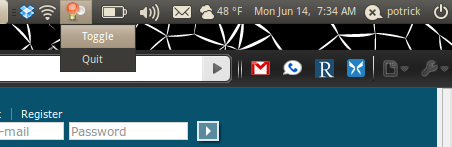
यदि नहीं, तो संभवतः आप अपने अक्षांश और देशांतर को मैन्युअल रूप से इनपुट करने के लिए आपसे एक अनुरोध देखेंगे। हाँ, इस कार्यक्रम में अभी भी कुछ कीड़े हैं, लेकिन बहुत चिंता न करें: यह करना आसान है। कॉन्फ़िगरेशन स्क्रीन पर वापस जाएं जो आपने अपना स्थान ऊपर सेट किया था और अपने अक्षांश और देशांतर को लिखें। फिर एक नया कमांड टाइप करें जिसमें "gt-redshift" शामिल हो, उसके बाद "-l" और उसके बाद आपके अक्षांश और देशांतर को केवल एक बृहदान्त्र द्वारा अलग किया जाए।
उदाहरण के लिए, यदि आप कोपेनहेगन, डेनमार्क में रहते हैं, तो यह कमांड टाइप करें:
gtk-redshift -l 55.7: 12.6
Redshift अब Redshift लॉन्च करेगी, इस पर आपका स्थान मजबूर कर देगा।
क्या आप संकेतक एप्लेट के बिना बैकग्राउंड में इंडिकेटर एप्लेट चलाना चाहते हैं? आसान। बस कमांड का उपयोग करें ”लाल शिफ्ट" के बजाय "जीटीके-लाल विचलन"व वॉयला: ट्रैशलेस रेडशिफ्ट।
बूट में
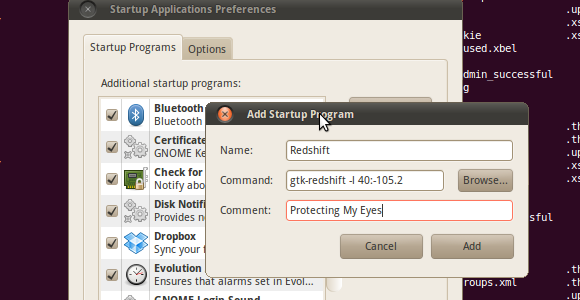
जब आपका कंप्यूटर करता है तो Redshift शुरू करना चाहते हैं? काफी आसान। Redshift को काम में लेने के लिए आप जो भी कमांड टाइप करने में कामयाब रहे, उसे कॉपी करें, फिर “क्लिक करें”प्रणाली," फिर "पसंद," फिर "स्टार्टअप प्रोग्राम। " "कमांड" बॉक्स में अपनी कमांड का उपयोग करके और बाकी के लिए जो भी आपको पसंद है, एक नया प्रोग्राम जोड़ें।
निष्कर्ष

मुझे बिस्तर पर जाने से पहले द इकोनॉमिस्ट के लेख पढ़ना बहुत पसंद है। मैं इसे पठनीयता का उपयोग करते हुए करता हूं, मैंने पिछले सप्ताह वर्णित सेवा को क्रोम और फ़ायरफ़ॉक्स के लिए सफारी का "रीडर" होने के रूप में वर्णित किया था। मुझे लगता है कि मैं रेडशिफ्ट का उपयोग करने के बाद इससे बेहतर सोता हूं, क्योंकि मैं इसके बिना करता हूं, इसलिए इसे अपने लिए आज़माएं।
और अगर आप इसे अपने लिए आजमाते हैं तो कृपया हमारे साथ साझा करें कि यह आपके लिए कैसे काम करता है। Redshift का उपयोग करने के लिए आपके पास कोई भी सुझाव साझा कर सकते हैं, क्योंकि यह हमेशा सीखने के लिए बहुत अच्छा है।
जस्टिन पॉट पोर्टलैंड, ओरेगन में स्थित एक प्रौद्योगिकी पत्रकार है। वह प्रौद्योगिकी, लोगों और प्रकृति से प्यार करता है - और जब भी संभव हो तीनों का आनंद लेने की कोशिश करता है। आप अभी ट्विटर पर जस्टिन के साथ चैट कर सकते हैं।


